
Anos atrás, quando você queria criar um site gratuito, se estava procurando por algo mais do que um blog, ou simplesmente queria criar um site original, você não tinha escolha a não ser aprender a programar. Hoje todo esse processo se tornou muito mais acessível e podemos afirmar com segurança que qualquer um pode criar seu próprio site, E é mais! sem gastar um único centavo no processo. Basta que você queira aprender algo novo. Quer saber Como criar uma página da web grátis e também está ótimo? Continue lendo…
Como criar um site gratuito explicado passo a passo
Etapa 1: registrar um domínio
O primeiro passo para aprender a criar um site gratuito é registrar um domínio. O que é um domínio?O domínio é o nome que seu site terá, ou melhor, a URL que você terá que digitar na barra de endereços de seu navegador para carregar sua página. Seu site será hospedado em um servidor e terá um identificador único, um endereço IP. O domínio se encarregará de traduzir esse endereço IP em um nome legal.
Normalmente você tem que pagar para registrar um domínio em seu nome, e embora eles normalmente não custem muito (cerca de 10-15 euros por ano) se for a primeira vez que você vai entrar neste mundo a melhor coisa é que você registra um domínio grátis, O que tem ali: os domínios '.tk'. Este domínio corresponde ao arquipélago de Toquelau, na Nova Zelândia, onde são cedidos domínios gratuitos e pagos para promover e ajudar a apoiar as famílias de pescadores que aí vivem. Vamos registrar um domínio Tokelau então!
NOTA : Se você vai iniciar um projeto sério e duradouro e o que você quer é criar um site profissionalNesse caso, recomendo que você contrate um domínio .COM. Eles podem ser obtidos por menos de US $ 10 e, a longo prazo, ajudam mais a se posicionar diante dos mecanismos de pesquisa.
Vá para //www-src.dot.tk/es/ e escreva o nome que deseja registrar e pressione “Ir”. No nosso caso, vamos registrar o domínio hypercube.tk

Se o domínio estiver livre, aparecerá uma janela com dados para preencher. Os dados mais importantes que temos que colocar são os nomes e IPs dos servidores DNS que vamos usar (O DNS será o responsável por traduzir o nome da nossa página para o endereço IP onde o nosso site está hospedado). O que temos que colocar aqui? Quando contratamos o alojamento com X teremos que colocar o DNS desse fornecedor. Ainda não chegamos a esse ponto, mas como já decidimos que vamos ficar na Hostinger para criar nosso site gratuito (já que a Hostinger é gratuita), vamos colocar o DNS desse provedor. Veja a imagem abaixo:
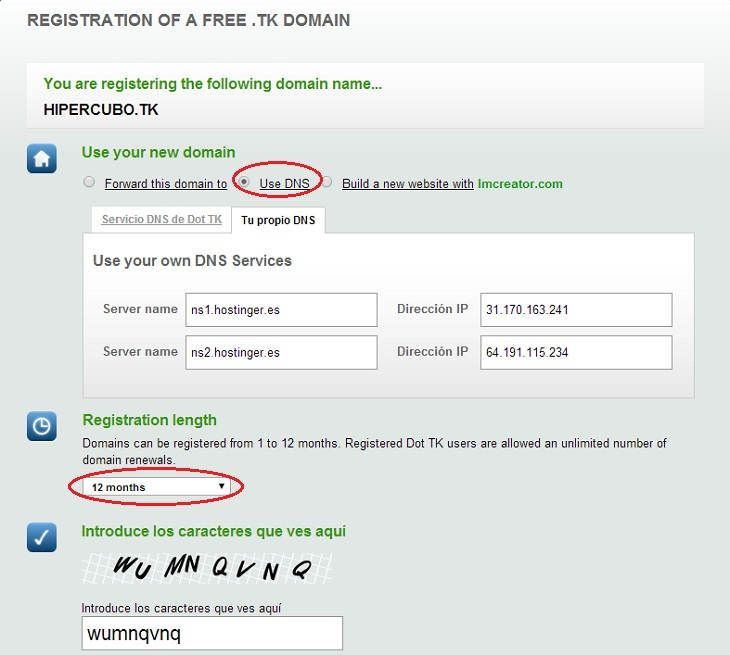
Para terminar lembre-se de indicar que deseja registrar o domínio por um ano e puxe para frente. Por fim, você precisará indicar seu endereço de e-mail ou sua conta do Facebook para confirmar o registro. Se tudo correr bem, você receberá uma mensagem como esta:
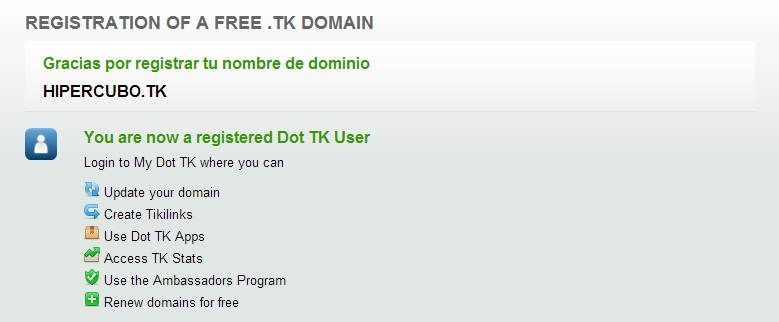
NOTA2: Se depois de algum tempo você decidir migrar seu domínio para outro com outro nome, recomendo que você dê uma olhada no seguinte post: O que é um redirecionamento 301 e como fazê-lo.
Etapa 2: contratar uma hospedagem para hospedar seu site
Agora que você tem um domínio registrado você precisa de um servidor onde possa hospedar sua página da web. Um dos pontos mais importantes que devem ser levados em consideração durante o processo de criação de um site gratuito é a decisão sobre a hospedagem. No nosso caso, como não queremos gastar dinheiro ainda, vamos ficar na Hostinger, que é um provedor que oferece hospedagem gratuita sem publicidade.
Digite www.hostinger.es e registre-se (você pode fazer isso com sua conta do Facebook ou Gmail).
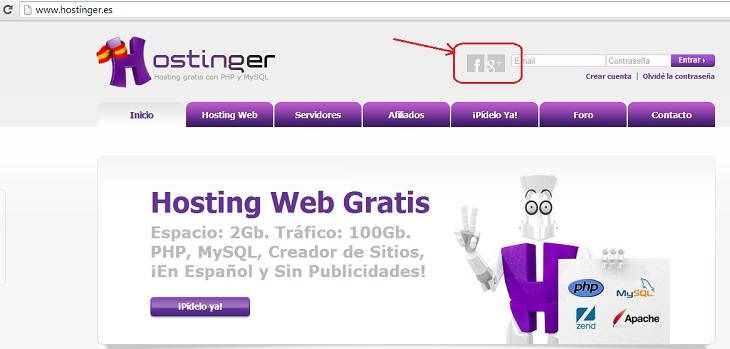
Assim que estiver registrado no menu superior do Hostinger vá para "Hospedagem ->Nova conta”.
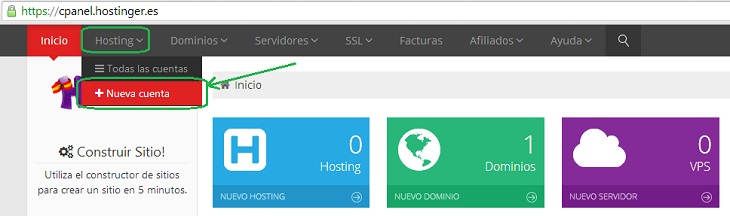
Selecione o plano gratuito (ver imagem) clicando em "Pedido”.
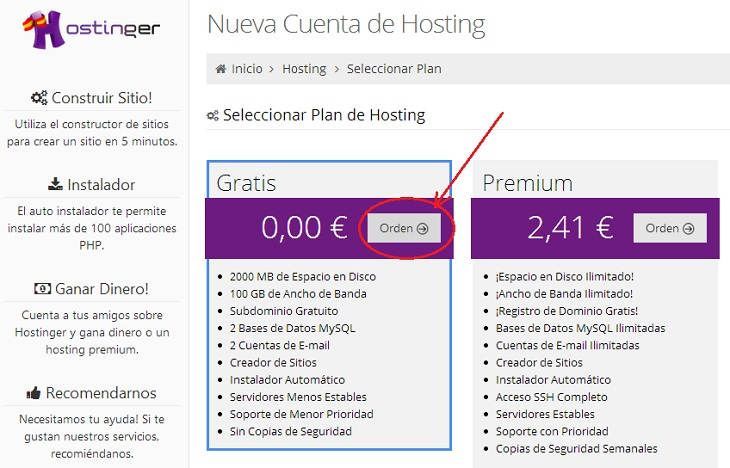
Sobre "Tipo de Domínio"Você deve escolher"Domínio", E no campo"Domínio”Você deve escrever o domínio .tk que acabou de registrar no ponto anterior. Para continuar, digite uma senha e pressione "Prosseguir”.
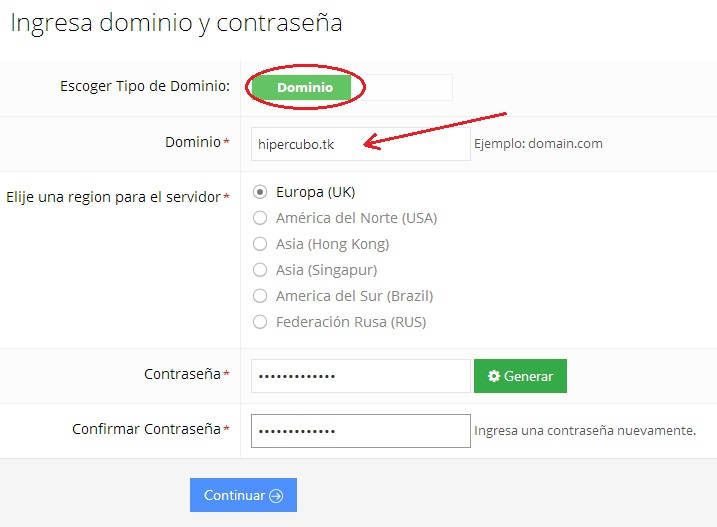
Por fim, será solicitado que você verifique e confirme o registro. Já temos nossa conta de hospedagem contratada!
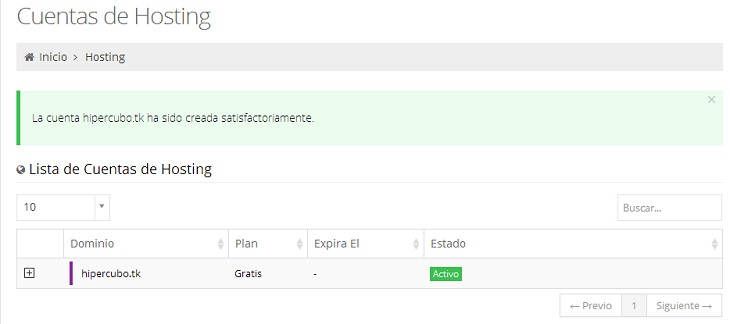
Etapa 3: instale o WordPress
Agora que você já tem um domínio e um servidor onde hospedar seu site, você só precisa instalar um sistema de gerenciamento de conteúdo (CMS), que cuidará de moldar sua página. Ao considerar como criar um site gratuito, o gerenciador de conteúdo é outro ponto chave. Um dos CMS mais versáteis, fáceis de usar e usados da atualidade é o WordPress, então vamos lá.
O WordPress é muito fácil de instalar, basta baixar o instalador e copiar seu conteúdo para o seu servidor, mas a Hostinger possui um instalador WordPress automático, então o processo de instalação é ainda mais fácil se possível.
Em sua conta recém-criada, abra o menu suspenso e selecione “Instalador Automático”.
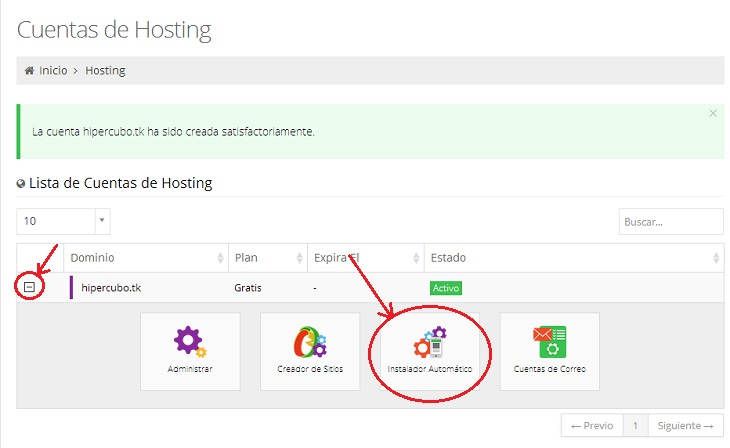
Localize o ícone do WordPress Clique nisso.
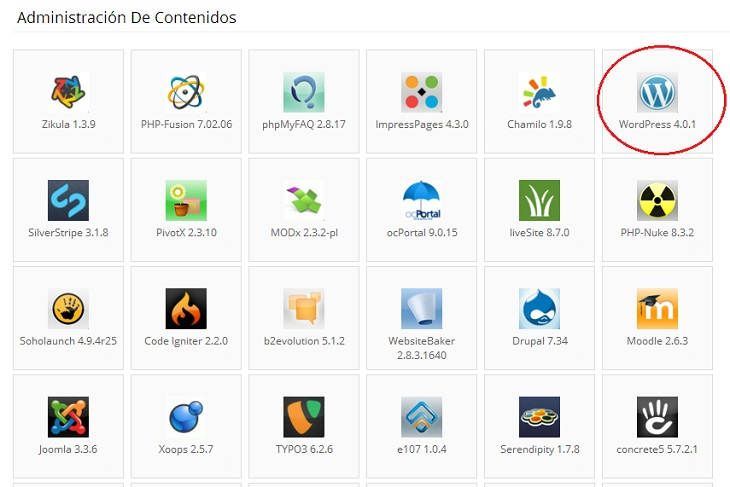
Para instalar o WordPress basta escolher a conta de administrador com a qual irá acessar a web e uma senha, além do nome do site e um pequeno lema. Clique em "Instalar”.
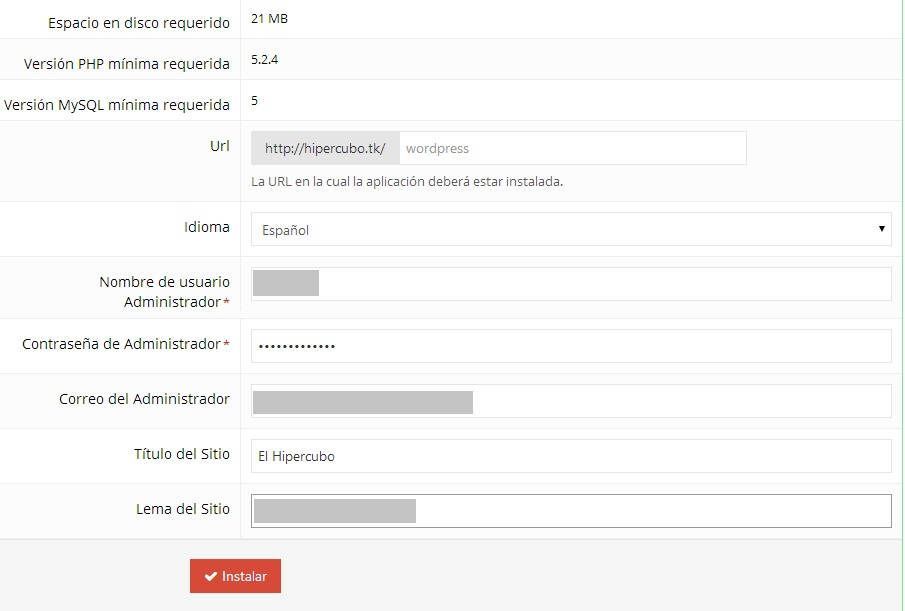
Agora você será redirecionado para uma tela indicando que a instalação está em andamento. Esta operação pode durar alguns minutos.
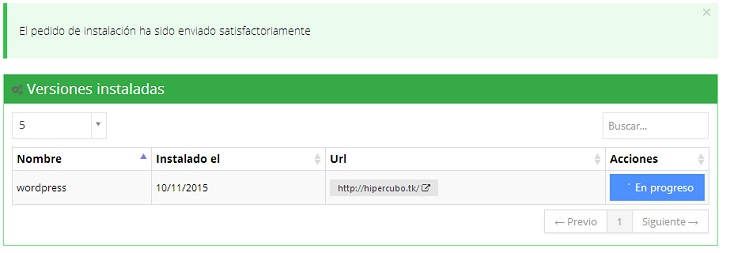
Depois de concluída a instalação, tente digitar o endereço do seu site (o domínio que você registrou no início) no navegador ...Você já tem um site !!
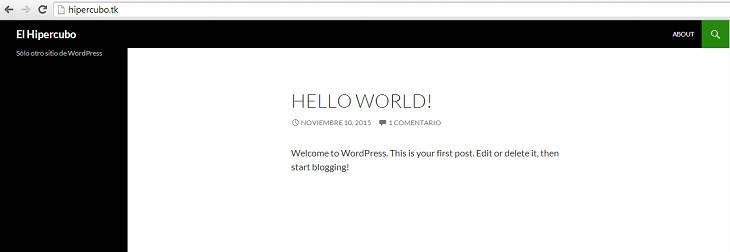
Importante! Lembre-se de que durante este processo você receberá 2 e-mails da Hostinger com todos os dados de acesso para gerenciar seu site, o acesso ftp, o endereço IP do servidor, etc. Salve esses e-mails como ouro em tecido.
Para acessar em modo de administrador e poder administrar sua página web, basta escrever o “URL do seu site / admin ”. No caso do exemplo, se tivermos registrado o domínio hipercubo.tk, para administrar nosso site devemos carregar hypercube.tk/admin na barra de endereços do nosso navegador, acessando com o nome de usuário e senha que indicamos ao instalar o WordPress. Se você não se lembra desses detalhes, não se preocupe, eles aparecem no e-mail que você recebeu logo após instalar o WordPress em seu servidor.
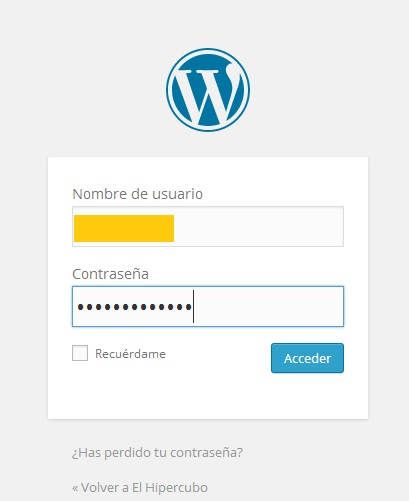
Se você perceber, durante todo o processo de criação de um site gratuito estará recebendo muitos e-mails com acessos e senhas. Uma recomendação: crie uma pasta em sua caixa de correio para armazenar todos esses e-mails importantes ou crie uma planilha de excel com todos os dados. Certamente em algum momento você vai gostar!
Etapa 4: personalize seu site
Agora que você sabe Como criar uma página da web grátis Agora você só precisa personalizá-lo. É o mais divertido!:
- Instale um tema: O tema do seu site é aquele que cuida do aspecto visual da sua página. O tipo de letra, as cores, a estrutura das secções, os menus, etc. serão definidos assim que instalar o tema do seu site. Você pode instalar o seu tema em "Aparência -> Temas" no menu do administrador do seu site
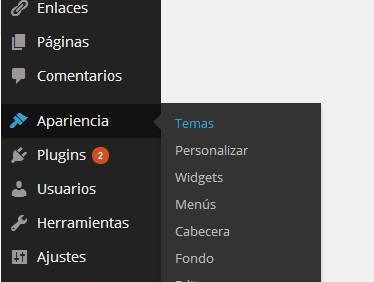
- Instalar plugins: Plug-ins são aplicativos e funcionalidades extras que você pode instalar em seu site. São plugins que permitem criar fóruns, melhorar o visual do seu site, enviar e-mails, abrir uma loja e muito mais. Você quer fazer algo, mas não sabe como? Claro que existe um plugin para isso. Você pode instalar plug-ins no seu site a partir de "Plugins ->Adicionar novo”No menu do administrador do seu site. Lembre-se de que sim, os plug-ins ocupam espaço e consomem recursos no servidor, portanto, se você não deseja que seu site seja especialmente lento, não abuse deles.
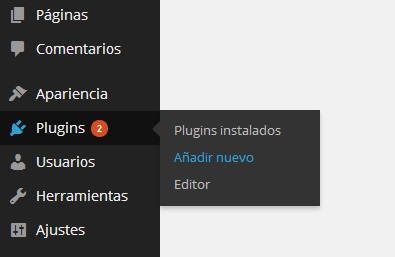
A customização de um site é a seção mais cara e onde sinceramente acredito que seja conveniente investir o máximo de tempo possível, então se você quiser saber mais sobre este assunto e solicitar, farei outro post desenvolvendo este assunto muito mais.
Etapa 5: crie suas páginas e escreva postagens
Daqui em diante resta um trabalho constante, criando páginas e escrevendo posts, que é o que vai dar personalidade, corpo e força ao seu site. Alegrar!
O que você acha deste tutorial de Como criar uma página da web grátis? Para finalizar, gostaria de lembrar que se você quiser levar isso a sério, compre um domínio pago (.com, .es, .mx ...) e pague por um bom servidor que lhe dê a confiança e segurança de que você precisa. Esses tipos de serviços não são particularmente caros e os benefícios que oferecem mais do que cobrem o esforço.


